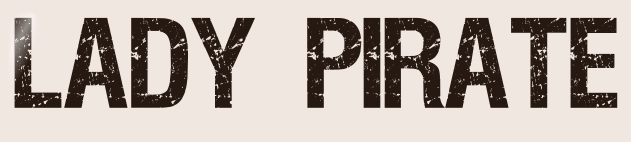 |

Deze tutorial is auteursrechtelijk beschermd door Le Monde de Bea, alle rechten voorbehouden.
Elke verspreiding, zonder voorafgaande schriftelijke toestemming is geheel verboden.
Elke gelijkenis met een andere tutorial is puur toeval.
Deze les is geschreven in PaintShop Pro 2019 op 08-02-2022.
Ik heb de persoonlijke toestemming van Beatrice om haar lessen te vertalen uit het Frans.
Wil je deze vertaling linken, dan moet je Beatrice daarvoor persoonlijk toestemming om vragen !!!
Ik ben alleen maar de vertaler, de auteursrechten liggen volledig bij Beatrice.
Merci beaucoup Beatrice que je pouvez traduire vos tutorièls en Néerlandais
Claudia.
Materialen :
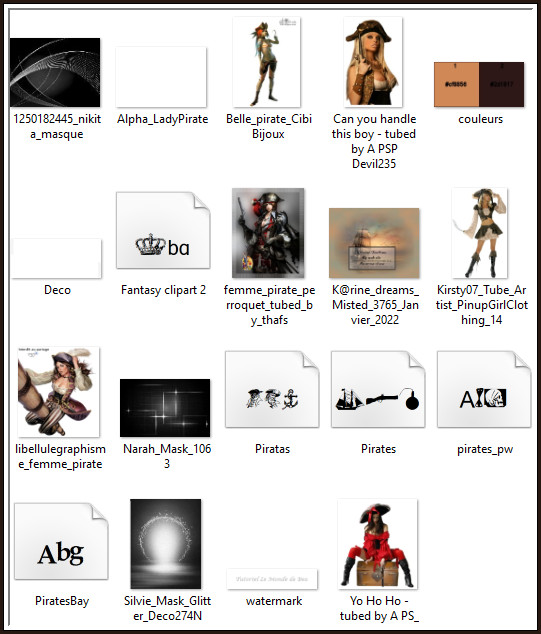
De 3 Maskers "1250182445_nikita_masque", "Narah_Mask_1063" en "Silvie_Mask_Glitter_Deco274N" worden geopend in PSP.
Installeer de fonts die je wilt gebruiken.
Filters :
Mehdi - Wavy Lab 1.1.
Flaming Pear - Flood.
Carolaine and Sensibility - CS-LDots.
Filters Unlimited 2.0.
FunHouse - Loom ***
L en K landksiteofwonders - L en L's Katharina.
AAA Frames - Foto Frame.
Eye Candy 5 : Impact - Perspective Shadow.
***Importeer het filter FunHouse in het filter "Filters Unlimited 2.0"***
Kleurenpallet :
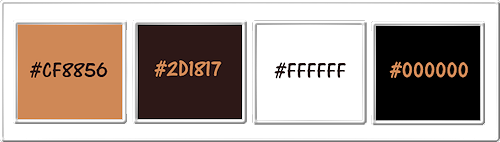
1ste kleur = #CF8856
2de kleur = #2D1817
3de kleur = #FFFFFF
4de kleur = #000000
Wanneer je met eigen kleuren werkt speel dan met de mengmodus en/of dekking naar eigen inzicht.
Klik op onderstaande banner om naar de originele les te gaan :
![]()
1.
Neem 2 kleuren uit je landschapstube of je personage tube.
Een donkere Voorgrondkleur en een lichte Achtergrondkleur.
![]()
2.
Ga naar het Kleurenpallet en zet de Voorgrondkleur op de 1ste kleur en de Achtergrondkleur op de 2de kleur.
Open uit de materialen het bestand "Alpha_LadyPirate".
Dit is geen leeg bestand. De selecties zitten in het alfakanaal.
Venster - Dupliceren (of gebruik de sneltoetsen SHIFT + D).
Sluit het originele bestand, we werken verder op het duplicaat.
![]()
3.
![]()
4.
Effecten - Insteekfilters - Mehdi - Wavy Lab 1.1 :
1ste vierkantje = 2de kleur / 2de = 1ste kleur / 3de = 3de kleur / 4de = -
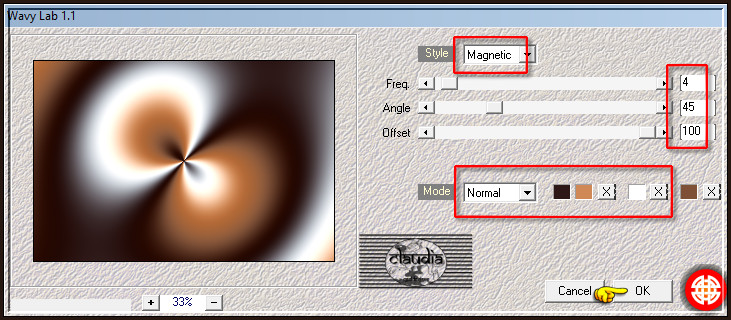
![]()
5.
Lagen - Nieuwe rasterlaag.
Vul deze laag met de 2de kleur.
Open uit de materialen het Masker "Silvie_Mask_Glitter_Deco274N" en minimaliseer het.
Ga terug naar je werkje.
Lagen - Nieuwe maskerlaag - Uit afbeelding :
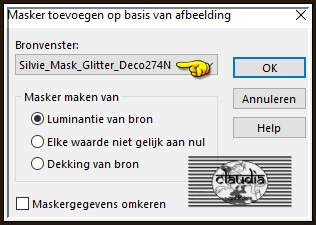
Lagen - Samenvoegen - Groep samenvoegen.
Bewerken - Knippen !!! (niet deleten, we hebben het Masker nog nodig).
Selecties - Selectie laden/opslaan - Selectie laden uit alfakanaal : Sélection #1
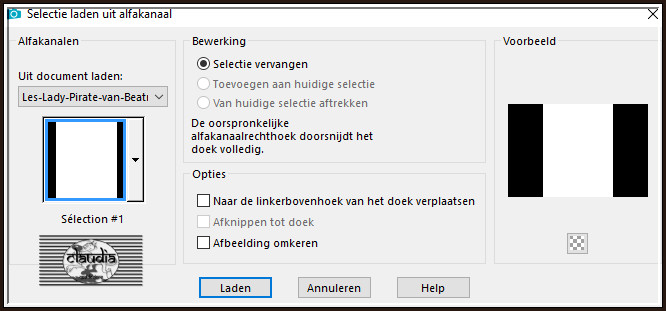
Bewerken - Plakken in selectie (het Masker zit in het geheugen).
Aanpassen - Scherpte - Nog scherper.
Selecties - Niets selecteren.
![]()
6.
Lagen - Nieuwe rasterlaag.
Selecties - Selectie laden/opslaan - Selectie laden uit alfakanaal : Sélection #2
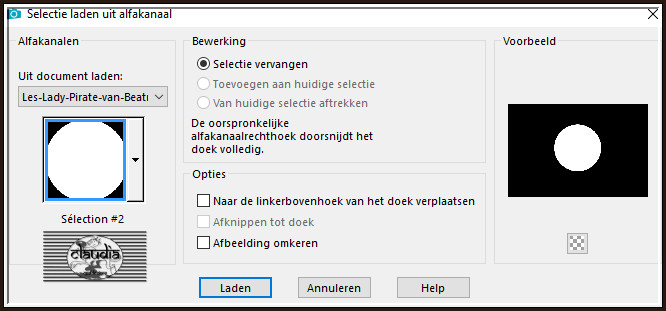
Open uit de materialen de misted tube "K@rine_dreams_Misted_3765_Janvier_2022".
Bewerken - Kopiëren.
Ga terug naar je werkje.
Bewerken - Plakken in selectie.
Aanpassen - Scherpte - Verscherpen.
Selecties - Niets selecteren.
![]()
7.
Activeer de middelste laag in het Lagenpallet (= Groep - Raster 2).
Selecties - Selectie laden/opslaan - Selectie laden uit alfakanaal : Sélection #3
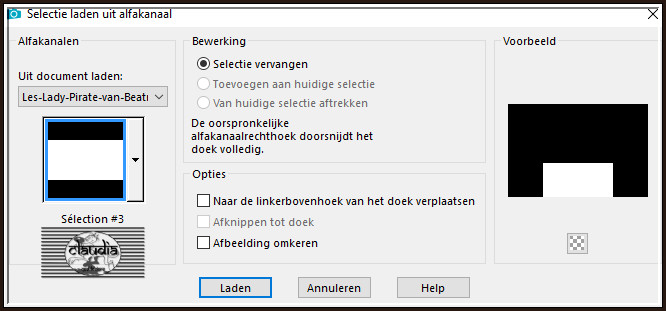
*****
Let op : de positie van deze selectie hangt af van de tube die je hebt gebruikt.
Als je de tube uit de les gebruikt, hoef je verder niets te doen.
Als je een andere tube gebruikt, zoals ik dat gedaan heb, moet je de selectie zelf maken.
Hieronder het voorbeeld waar de selectie komt en waar die moet komen als je een eigen tube gebruikt.
Dit is de selectie zoals hij in het alfakanaal zit :

Dit is de selectie die ik zelf gemaakt heb, voor mijn tube :

*****
Effecten - Insteekfilters - Flaming Pear - Flood :
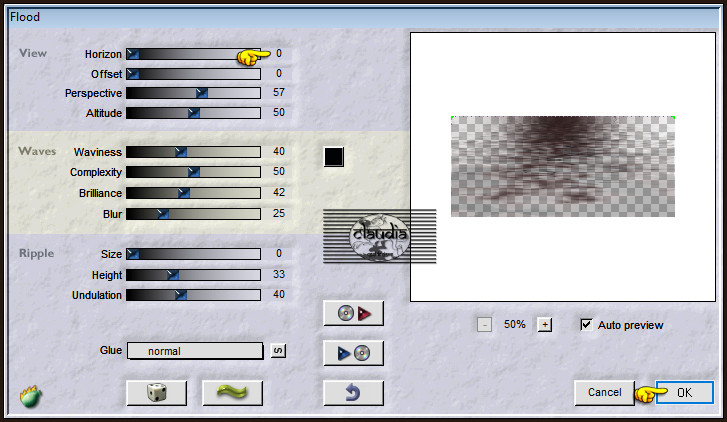
Selecties - Niets selecteren.
![]()
8.
Activeer de bovenste laag in het Lagenpallet (= Raster 2).
Lagen - Nieuwe rasterlaag.
Selecties - Selectie laden/opslaan - Selectie laden uit alfakanaal : laad opnieuw de selectie "Sélection #1".
Selecties - Wijzigen - Selectieranden selecteren :
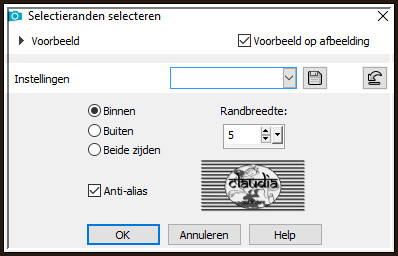
Vul de selectie met de 3de kleur.
![]()
9.
Effecten - Textuureffecten - Lamellen : Kleur = 2de kleur
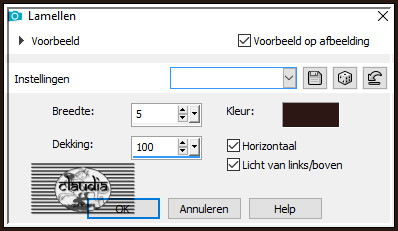
Herhaal het Textuureffect - Lamellen maar nu met Horizontaal uitgevinkt :

Effecten - 3D-Effecten - Slagschaduw :
Verticaal = 0
Horizontaal = 0
Dekking = 75
Vervaging = 25
Kleur = Zwart (#000000)
Selecties - Niets selecteren.
![]()
10.
Activeer de onderste laag in het Lagenpallet (= Raster 1).
Selecties - Selectie laden/opslaan - Selectie laden uit alfakanaal : laad opnieuw de selectie "Sélection #1".
Selecties - Laag maken van selectie.
Effecten - Insteekfilters - Carolaine and Sensibility - CS-LDots :
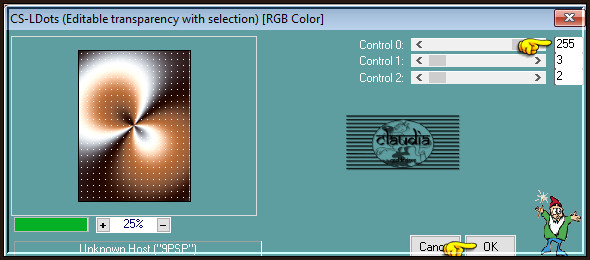
Lagen - Eigenschappen : zet de Mengmodus van deze laag op Zacht licht.
Selecties - Niets selecteren.
![]()
11.
Activeer de laag "Raster 1" (= onderste laag).
Selecties - Selectie laden/opslaan - Selectie laden uit alfakanaal : laad opnieuw de selectie "Sélection #1".
Selecties - Omkeren.
Effecten - Insteekfilters - <I.C.NET Software> - Filters Unlimited 2.0 - FunHouse - Loom :
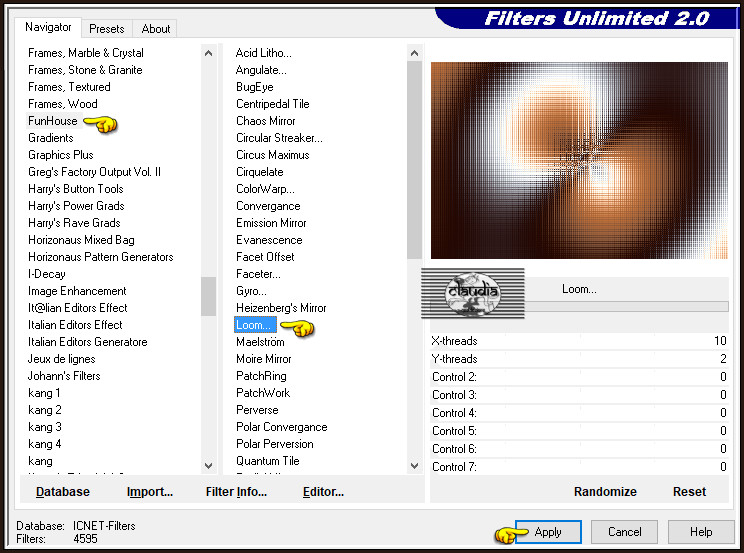
Aanpassen - Scherpte - Verscherpen.
Selecties - Niets selecteren.
![]()
12.
De onderste laag is de actieve laag (= Raster 1).
Lagen - Nieuwe rasterlaag.
Vul deze laag met de 1ste kleur.
Open uit de materialen het Masker "Narah_Mask_1063" en minimaliseer het.
Ga terug naar je werkje.
Lagen - Nieuwe maskerlaag - Uit afbeelding :
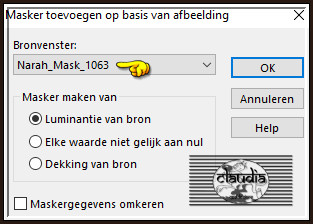
Lagen - Samenvoegen - Groep samenvoegen.
Selecties - Selectie laden/opslaan - Selectie laden uit alfakanaal : laad opnieuw de selectie "Sélection #1".
Druk 1 x op de Delete toets op het toetsenbord.
Selecties - Niets selecteren.
Lagen - Eigenschappen : zet de Mengmodus van deze laag op Bleken en de Dekking op 40%.
![]()
13.
Lagen - Nieuwe rasterlaag.
Vul deze laag met de 2de kleur.
Open uit de materialen het Masker "1250182445_nikita_masque" en minimaliseer het.
Lagen - Nieuwe maskerlaag - Uit afbeelding :
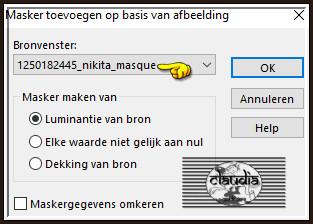
Lagen - Dupliceren.
Lagen - Samenvoegen - Groep samenvoegen.
Selecties - Selectie laden/opslaan - Selectie laden uit alfakanaal : laad opnieuw de selectie "Sélection #1".
Druk 1 x op de Delete toets.
Selecties - Niets selecteren.
Effecten - Afbeeldingseffecten - Naadloze herhaling :
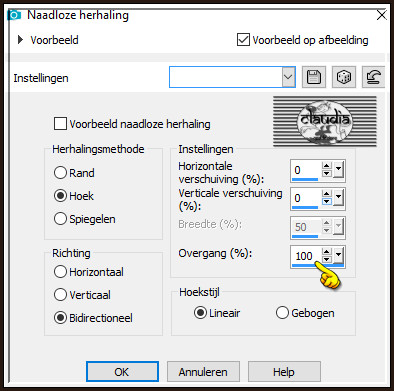
Lagen - Eigenschappen : zet de Mengmodus van deze laag op Bleken.
Effecten - 3D-Effecten - Slagschaduw : de instellingen staan goed.
Lagen - Samenvoegen - Zichtbare lagen samenvoegen.
![]()
14.
Lagen - Nieuwe rasterlaag.
Selecties - Selectie laden/opslaan - Selectie laden uit alfkanaal : Sélection #4
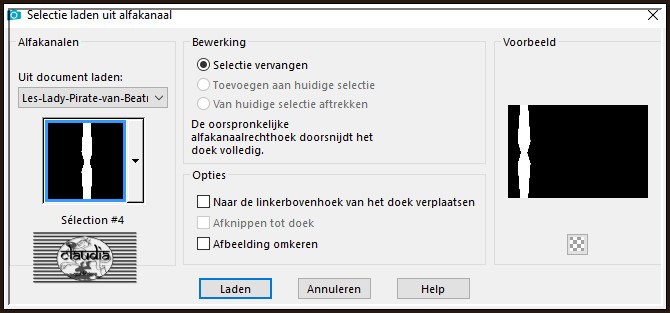
Vul de selectie met de 3de kleur.
Selecties - Niets selecteren.
![]()
15.
Effecten - Vervormingseffecten - Indrukken : (in de oudere versies heet dit "Platslaan")
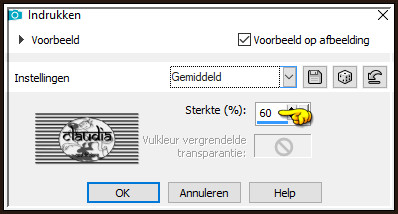
Effecten - Vervormingseffecten - Golf :
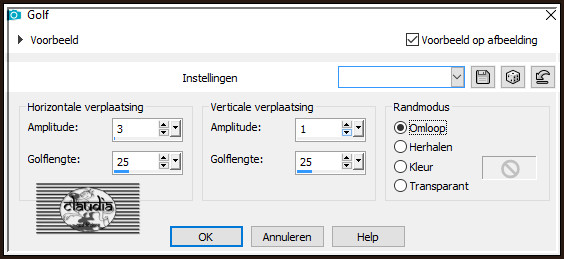
Effecten - Vervormingseffecten - Indrukken :
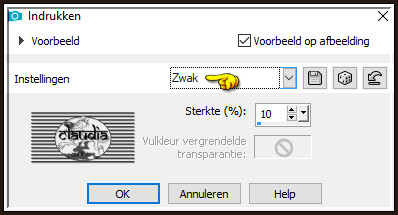
Druk op de K toets op het toetsenbord om het raster te activeren en voer deze getallen in :
Positie X = 60,00 / Positie Y = 0,00

Druk op de M toets om het raster te deactiveren.
Of plaats het element zoals op het voorbeeld :
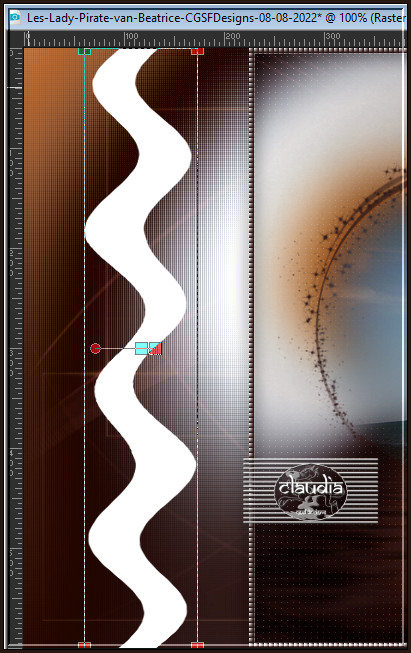
![]()
16.
Lagen - Dupliceren.
Afbeelding - Spiegelen - Horizontaal spiegelen.
Afbeelding - Spiegelen - Verticaal spiegelen (= Omdraaien).
Lagen - Samenvoegen - Omlaag samenvoegen.
![]()
17.
Effecten - Insteekfilters - L en K landksiteofwonders - L en K's Katharina :
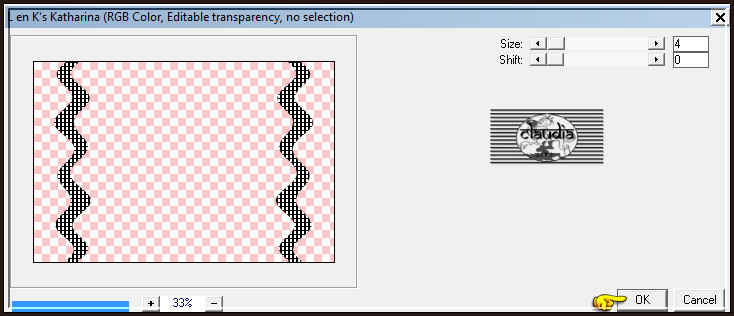
Effecten - 3D-Effecten - Slagschaduw : de instellingen staan goed.
Lagen - Eigenschappen : zet de Mengmodus van deze laag op Overlay.
Effecten - Randeffecten - Sterker accentueren.
![]()
18.
Lagen - Nieuwe rasterlaag.
Selecties - Selectie laden/opslaan - Selectie laden uit alfkanaal : Sélection #5
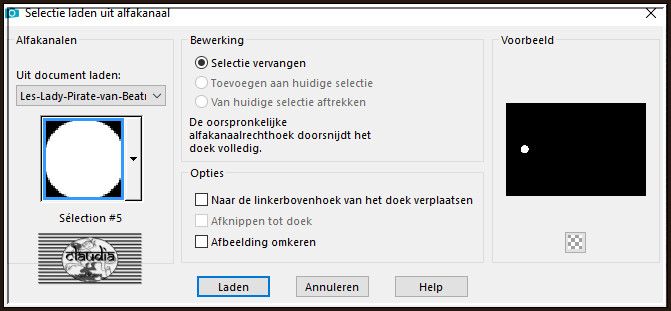
Vul de selectie met de 2de kleur.
Effecten - Insteekfilters - Alien Skin Eye Candy 5 : Impact - Perspective Shadow :
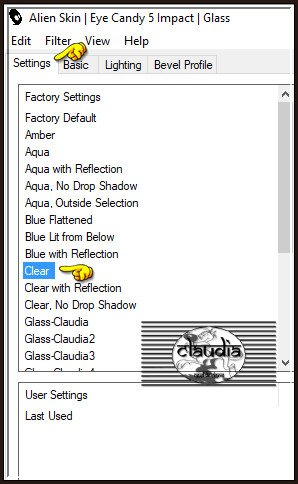
Klik nu op het tabblad "Basic" en verander de "Glass Color" op de 3de kleur
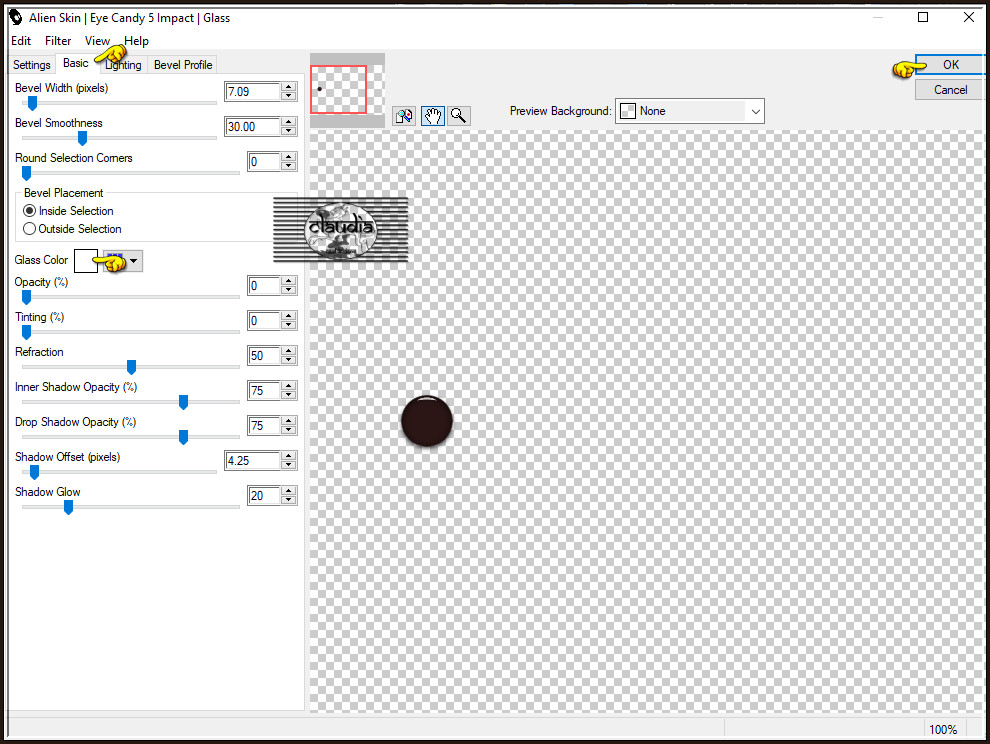
Effecten - 3D-Effecten - Slagschaduw : de instellingen staan goed.
Selecties - Niet selecteren.
![]()
19.
Lagen - Dupliceren.
Afbeelding - Spiegelen - Horizontaal spiegelen.
Lagen - Samenvoegen - Omlaag samenvoegen.
![]()
20.
Open uit de materialen het element "Deco".
Bewerken - Kopiëren.
Ga terug naar je werkje.
Bewerken - Plakken als nieuwe laag.
Het element staat gelijk goed.
![]()
21.
Activeer het Tekstgereedschap en neem 1 van de bijgeleverde font, grootte op 100 px. met de 3de kleur en als Vector gemaakt.
De 2 zwaarden zitten in het font "pirates pw, de kleine letter K".
Maar je mag kiezen wat je als decoratie op je werkje wilt plaatsen.
Plaats je 1ste decoratie links onderaan :

Lagen - Omzetten in rasterlaag.
Effecten - 3D-Effecten - Slagschaduw :
Verticaal = 1
Horizontaal =1
Dekking = 50
Vervaging = 2
Kleur = Zwart (#000000)
Plaats de 2de decoratie rechts bovenaan :

Lagen - Omzetten in rasterlaag.
Effecten - 3D-Effecten - Slagschaduw : de instellingen staan goed.
![]()
22.
Afbeelding - Randen toevoegen : Symmetrisch aangevinkt
1 px met de 3de kleur
5 px met de 2de kleur
5 px met de 1ste kleur
1 px met de 4de kleur
10 px met de 3de kleur
5 px met de 2de kleur
25 px met de 3de kleur
1 px met de 2de kleur
35 px met de 3de kleur
Activeer de Toverstaf, Doezelen en Tolerantie op 0.
Ga terug naar je werkje en selecteer de laatste rand van 30 px.
Effecten - 3D-Effecten - Slagschaduw :
Verticaal = 0
Horizontaal = 0
Dekking = 75
Vervaging = 50
Kleur = Zwart (#000000)
Selecties - Niets selecteren.
![]()
23.
Effecten - Insteekfilters - AAA Frames - Foto Frame :
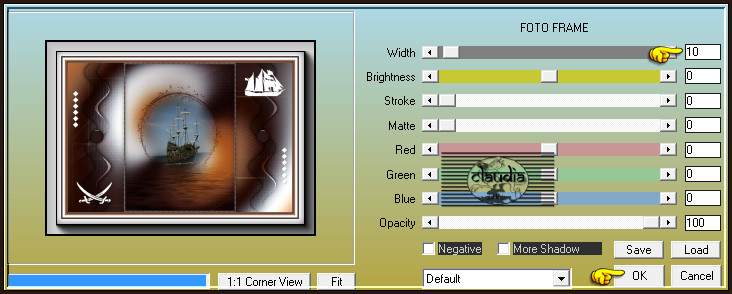
![]()
24.
Open uit de materialen 1 van de tubes van de piraten of zoek zelf een personage tube.
Verwijder de eventuele watermerken.
Bewerken - Kopiëren.
Ga terug naar je werkje.
Bewerken - Plakken als nieuwe laag.
Wijzig het formaat van de tube als dit nodig
en verscherp het.
Plaats de tube naar rechts op je werkje of naar eigen inzicht :

Effecten - Insteekfilters - Alien Skin Eye Candy 5 : Impact - Perspective Shadow :
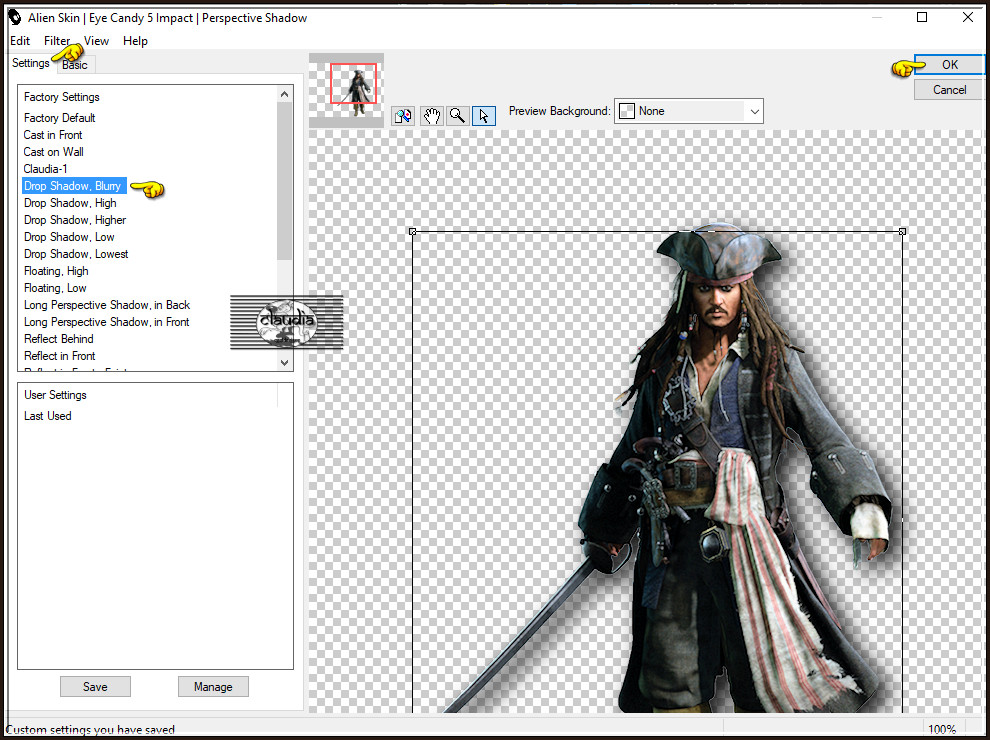
![]()
25.
Open uit de materialen het watermerk van Beatrice "watermark".
Bewerken - Kopiëren.
Ga terug naar je werkje.
Bewerken - Plakken als nieuwe laag.
Plaats het watermerk naar eigen inzicht,
Lagen - Nieuwe rasterlaag.
Plaats hierop jouw watermerk.
Lagen - Samenvoegen - Alle lagen samenvoegen.
Afbeelding - Formaat wijzigen : 950 px, breedte, formaat van alle lagen wijzigen aangevinkt.
Aanpassen - Scherpte - Verscherpen.
Sla je werkje op als JPG-formaat en daarmee ben je aan het einde gekomen van deze mooie les van Beatrice.
© Claudia - Februari 2022.




